CloudFlare được nhiều nhà phát triển website yêu thích bởi hàng loạt ưu điểm nổi bật như giảm thiểu độ trễ, độ bảo mật cao và cung cấp chứng chỉ SSL miễn phí. Tuy nhiên, không phải ai cũng biết CloudFlare là gì và đối tượng nào nên sử dụng dịch vụ này. Vì thế, trong bài viết dưới đây, Wiki.Lanit sẽ giúp bạn trả lời câu hỏi này. Mời bạn tham khảo tại đây!
CloudFlare là gì?
CloudFlare là dịch vụ DNS miễn phí hỗ trợ CDN. Nó đóng vai trò trung gian kết nối người dùng với server thông qua lớp bảo vệ CloudFlare. Điều này đòi hỏi người dùng sử dụng máy chủ phân giải tên miền của CloudFlare để truy cập vào các trang web thay vì truy cập trực tiếp qua DNS thông thường.
-

CloudFlare là gì?
Công ty CloudFlare, thành lập từ năm 2009 tại Hoa Kỳ dưới sự lãnh đạo của Matthew Prince, đã nổi tiếng với khả năng xử lý 5-10% lưu lượng truy cập internet toàn cầu. Dịch vụ này cung cấp nhiều tính năng chất lượng như DDoS, SPDY, chống Spam, chứng chỉ SSL, Forward Domain…
Với dịch vụ miễn phí và tăng tốc độ, tối ưu hiệu suất và bảo mật cao cho trang web, CloudFlare trở thành một trong những nhà phát triển CDN hàng đầu thế giới, với chính sách tự do ngôn luận và chặt chẽ về nội dung trùng lặp.
Cách thức hoạt động của CloudFlare là gì?
Nhìn chung, phương thức hoạt động của CloudFlare khá phức tạp. Tuy nhiên, bạn có thể nắm một cách sơ lược qua những nội dung dưới đây:
-
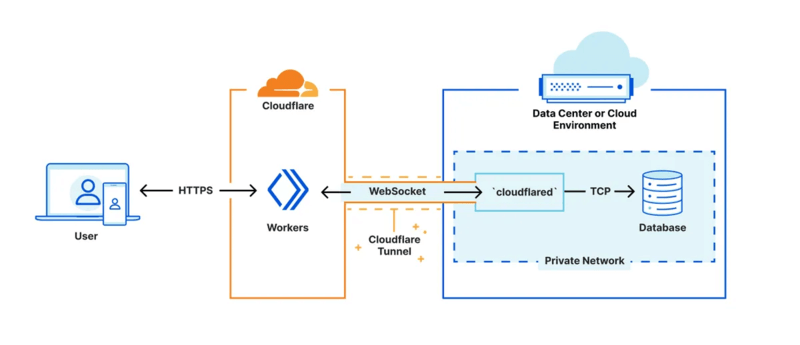
Cách thức hoạt động của CloudFlare là gì?
Bộ nhớ đệm (Caching)
CloudFlare sử dụng bộ nhớ đệm (Cache) để lưu trữ và truy xuất dữ liệu nhanh chóng. Cập nhật cache thường xuyên giúp cung cấp phản hồi nhanh nhất cho người truy cập. Đồng thời, CloudFlare còn tối ưu thời gian tải bằng cách cho phép tải trang web từ vị trí gần hơn và hỗ trợ nhiều người truy cập cùng một lúc mà không ảnh hưởng đến tốc độ trang.
Ví dụ như: Nếu ai đó hỏi bạn “Hôm nay là ngày mấy?” và sau đó ít phút người khác hỏi lại, bạn có thể trả lời ngay vì đã nhớ thông tin từ câu trả lời trước.
Lọc lưu lượng (Filtering)
CloudFlare cung cấp bộ lọc lưu lượng truy cập với cơ chế hoạt động tương tự firewall. Điều này bảo vệ trang web của bạn trước những kẻ tấn công và vô vàn mối nguy hại từ bên ngoài hệ thống.
Hệ thống DNS (DNS System)
CloudFlare không chỉ là CDN mà nền tảng này còn là một DNS có hiệu suất hoạt động cao nhất hiện nay. Thông thường, quá trình phân giải DNS sẽ diễn ra trước khi thiết lập kết nối và việc này ảnh hưởng phần lớn đến tốc độ tải trang. Từ đó, CloudFlare sẽ mang đến trải nghiệm tốt nhất cho người dùng bởi khả năng phân giải DNS nhanh chóng, chính xác.
Điểm khác biệt giữa MaxCDN với CloudFlare là gì?
-
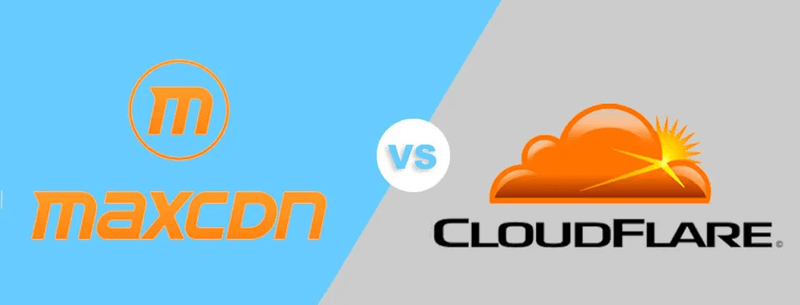
Điểm khác biệt giữa MaxCDN với CloudFlare
Cả CloudFlare và MaxCDN đều là những dịch vụ có khả năng tăng tốc hiệu suất website. Tuy nhiên, đây lại là hai dịch vụ hoàn toàn khác biệt, cụ thể là:
| CloudFlare | MaxCDN |
| Tập trung vào bảo mật và hạn chế spam. | Tập trung vào việc cung cấp nội dung với CDN. |
| Cung cấp nội dung qua DNS riêng và người dùng sẽ được yêu cầu chuyển đổi sang website DNS của CloudFlare. | Cung cấp nội dung từ trang web DNS thông qua pullzones – tựa như một phiên bản copy của trang web. |
| Làm trung gian giữa trang web và khách truy cập, bạn sẽ không có quá nhiều quyền kiểm soát. | Hoạt động như reverse proxy và cho phép người dùng kiểm soát toàn bộ. |
| Tối ưu tốc độ tải trang bằng cách ngăn chặn các cuộc tấn công từ bot độc hại, DDoS, hacker và trình thu thập dữ liệu ngầm. | Cải thiện tốc độ bằng cách cung cấp file tĩnh thông qua hệ thống máy chủ ở khắp mọi nơi. |
Ưu – nhược điểm của CloudFlare là gì?
Sau khi tìm hiểu CloudFlare là gì, chúng ta sẽ tiếp tục làm rõ một số ưu – nhược điểm của nền tảng này để có cái nhìn tổng quan nhất về CloudFlare:
Ưu điểm
Những ưu điểm nổi bật của CloudFlare là:
Miễn phí
Bạn có thể sử dụng gói miễn phí của CloudFlare để trải nghiệm trước khi thật sự bắt đầu với nền tảng này. Mặc dù là phiên bản miễn phí, nhưng CloudFlare vẫn cung cấp đầy đủ các cải tiến nổi bật từ hiệu năng đến bảo mật.
Chống lại phương thức độc hại
Với CloudFlare, bạn có thể chặn spam và tấn công DDoS khi lưu lượng truy cập đi qua mạng của họ. CloudFlare nhận biết tác nhân độc hại dựa trên nhiều yếu tố như địa chỉ IP trước đó, các yêu cầu đã thực hiện và các yếu tố không đáng tin cậy khác như tần suất và thời gian kết nối…
Giảm thiểu độ trễ
Dữ liệu trang web của người dùng sẽ được lưu trữ trong bộ nhớ cache của CloudFlare. Vậy nên, người dùng có thể tải trang web từ trung tâm dữ liệu CloudFlare gần nhất với họ. Điều này góp phần tạo nên tốc độ nhanh chóng, ổn định và giảm thiểu tối đa độ trễ khi tải trang.
-
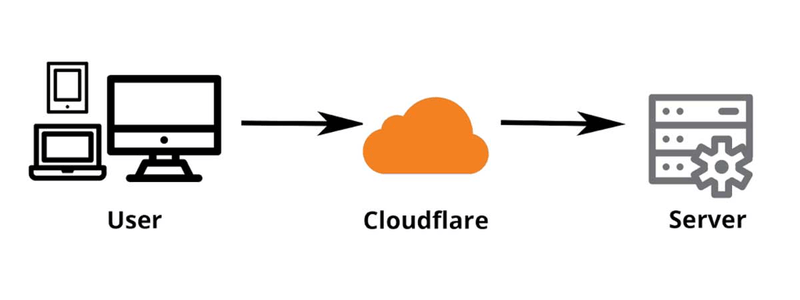
CloudFlare giảm thiểu độ trễ
Tạo bản sao trang web tự động
Bộ nhớ đệm trong máy chủ của bạn sẽ cung cấp cho CloudFlare một bản sao khi cần thiết và bản sao này sẽ được gửi đến người dùng. Điều này hạn chế nguy cơ mất dữ liệu trong một số trường hợp nhất định.
Chứng chỉ SSL miễn phí
CloudFlare tự động cung cấp chứng chỉ SSL cho người dùng đối với bất kỳ domain nào được ủy quyền. Vậy nên, người dùng có thể nhận chứng chỉ SSl và trải nghiệm kết nối an toàn, kể cả khi SSL không được thiết lập trong máy chủ của họ.
Đa dạng tính năng khác
Bên cạnh ưu điểm trên, CloudFlare được ứng dụng rộng rãi với tính năng hữu ích “Chế độ tấn công” bảo vệ trang web trước cuộc tấn công DDoS. Người dùng cần đáp ứng một số yêu cầu để truy cập trang web một cách an toàn.
Nhược điểm
Bên cạnh những ưu điểm trên, CloudFlare vẫn còn tồn tại một số nhược điểm như:
Tốc độ truyền tải chậm
Nếu hosting website ở Việt Nam và đối tượng truy cập chủ yếu cũng từ Việt Nam, sử dụng CloudFlare có thể làm giảm tốc độ truyền tải vì các truy vấn phải đi qua DNS ở nước ngoài (Hồng Kông, Trung Quốc, Nhật…). Ngoài ra, sự cố hoặc chậm của server CloudFlare cũng có thể ảnh hưởng đến truy xuất website và thời gian uptime máy chủ của bạn.
Website bị chặn do Firewall
Đối với website dùng Share Hosting, đôi khi dải IP CloudFlare bị Firewall chặn do Firewall lầm tưởng có quá nhiều yêu cầu từ IP đó, gây hiểu lầm là xâm nhập trái phép. Tuy nhiên, CloudFlare đã cải tiến bằng cách filter dải IP vào whitelist để khắc phục tình trạng này.
Có nên ứng dụng CloudFlare không?
Mặc dù vẫn còn tồn tại một số nhược điểm nhỏ, nhưng CloudFlare vẫn được sử dụng rộng rãi và phổ biến, nhất là khi nhà cung cấp liên tục cải tiến để nâng cao chất lượng dịch vụ.
Tính đến thời điểm hiện tại, CloudFlare đã có hơn 100 trung tâm dữ liệu tại khắp nơi trên thế giới, trong đó có nhiều khu vực gần Việt Nam như Malaysia, Campuchia, HongKong, Philippines, Singapore… Ngoài ra, người dùng còn có thể tắt đám mây tại khu vực quản lý DNS để sử dụng CloudFlare như một dịch vụ DNS thông thường.
-
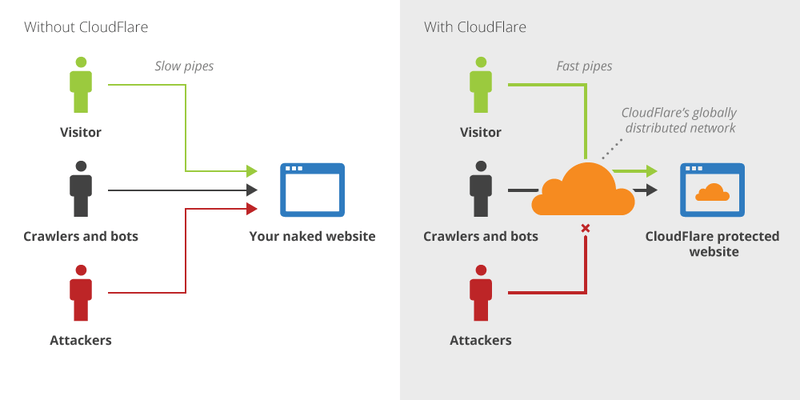
CloudFlare được sử dụng rộng rãi và phổ biến hiện nay
Khi nào nên dùng CloudFlare?
- Khi website của bạn đặt tại server nước ngoài, hoặc đặt tại Việt Nam nhưng traffic đến từ người dùng internet trên thế giới.
- Khi bạn cần xác định địa chỉ IP để ngăn chặn các cuộc tấn công, spam…
Hướng dẫn cài đặt và sử dụng CloudFlare
Để cài đặt CloudFlare, bạn có thể thực hiện qua 2 bước sau:
- Đăng ký tài khoản CloudFlare tại địa chỉ: https://dash.cloudflare.com/sign-up
- Xác định bản ghi tên miền để thêm website vào CloudFlare.
Hướng dẫn cách cài đặt và sử dụng CloudFlare trong WordPress
Dưới đây là hướng dẫn kết nối và sử dụng CloudFlare trong WordPress:
Cách cài đặt plugin CloudFlare
- Bước 1: Đăng nhập vào dashboard quản trị của WordPress.
- Bước 2: Bấm vào Plugin, chọn Add New, sau đó tại Search Plugin bạn tìm kiếm CloudFlare.
- Bước 3: Nhấn vào Install Now tại plugin CloudFlare, sau khi cài đặt hoàn tất, chọn Active để kích hoạt và sử dụng plugin.
Cách sử dụng plugin CloudFlare
- Bước 1: Đến phần Settings, sau đó chọn CloudFlare.
- Bước 2: Truy cập vào API, sau đó đăng nhập vào website và tìm mục My Profile rồi chọn API key.
- Bước 3: Chọn View API Key tại Global API Key.
- Bước 4: Chọn Copy API Key, sau đó đăng nhập tại trang web với API Key này.
- Bước 5: Tại Optimize CloudFlare For WordPress, kích hoạt cài đặt mặc định bằng cách click vào Apply.
- Bước 6: Xóa cache ban đầu bằng cách thêm Purge Cache rồi chọn Purge Everything.
- Bước 7: Chọn Automatic Cache Management để bật xóa cache tự động khi website có sự thay đổi.
Sử dụng giao thức HTTPS bằng cách kích hoạt SSL
Nếu như bạn muốn sử dụng giao thức HTTPs, bạn có thể kích hoạt SSL qua các bước sau:
Các loại SSL của Cloudflare
CloudFlare cung cấp cho người dùng 3 loại chứng chỉ là Flexible SSL, Full SSL và Full SSL (Strict) để bạn có thể lựa chọn dựa trên mức độ sử dụng và nhu cầu bảo mật khác nhau. Nhìn chung, cả 3 chứng chỉ SSL đều hỗ trợ mã hóa traffic và giúp website của bạn được đánh giá tốt hơn bởi Google.
Trong đó, Flexible SSL được sử dụng nhiều nhất bởi độ thân thiện, dễ sử dụng, dễ cài đặt và bảo mật khá ổn.Vậy nên, Wiki.Lanit sẽ hướng dẫn cách kích hoạt Flexible SSL cho người dùng trong nội dung tiếp theo.
Kích hoạt Flexible SSL
- Bước 1: Vào Crypto và kích hoạt Flexible tại phần SSL.
- Bước 2: Chờ trong vòng 24 giờ để hoàn tất quá trình cài đặt và kích hoạt Flexible SSL.
- Bước 3: Sau khoảng thời gian trên, bạn có thể kiểm tra lại để nhận biết đã kích hoạt Flexible SSL thành công hay chưa. Hãy vào phần Status, nếu tại đó hiển thị Active Certificate tức là đã hoàn tất.
Như vậy là bạn đã thành công kích hoạt Flexible SSL. Bây giờ, bạn có thể truy cập vào trang web với HTTPs bằng cách nhập trực tiếp. Để rõ hơn, hãy đến với nội dung tiếp theo của bài viết.
Bật chuyển sang HTTPS tự động
- Bước 1: Kéo xuống bên dưới của phần Crypto và nhấn On tại mục Always Use HTTPs. Lúc này, tất cả các request gửi đến trang web của bạn sẽ được điều hướng sang HTTPs.
- Bước 2: Tiếp tục kéo xuống và bật chế độ On tại Automatic HTTPs Rewrites để khắc phục việc một số thành phần JS, CSS hay hình ảnh vẫn còn sử dụng HTTP. Trong một số trường hợp, bạn còn phải thêm plugin SSL Insecure Content Fixer để fix lỗi.
Hướng dẫn cài đặt Plugin SSL Insecure Content Fixer
Như đã giới thiệu ở trên, SSL Insecure Content Fixer sẽ hữu dụng trong những trường hợp bạn cần fix lỗi. Để cài đặt plugin này, bạn thực hiện theo hướng dẫn sau:
-
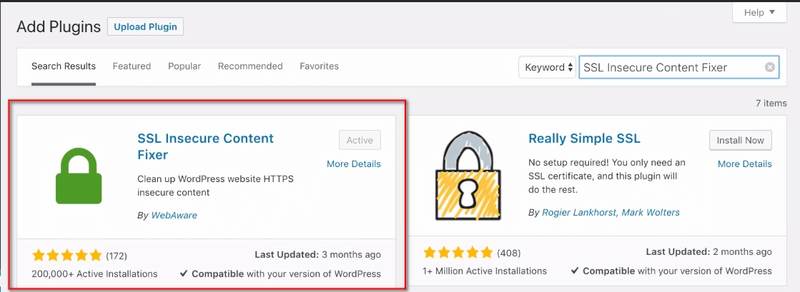
Hướng dẫn cài đặt Plugin SSL Insecure Content Fixer
- Bước 1: Truy cập vào trang quản trị, chọn Plugin, sau đó click vào Add New và tìm SSL Insecure Content Fixer.
- Bước 2: Chọn Install quá trình cài đặt bắt đầu, sau đó kích hoạt plugin bằng cách click vào Activate.
- Bước 3: Vào Settings, chọn SSL Insecure Content. Ngay lúc này, bạn sẽ nhận thấy 6 lựa chọn fix lỗi HTTP, tốt nhất là hãy chọn từ trên xuống dưới để kiểm tra lỗi.
- Bước 4: Lướt xuống mục HTTPs Detection, sau đó chọn mục Detected As Recommended Setting.
- Bước 5: Cuối cùng, bạn lưu thay đổi bằng cách bấm vào Save Changes.
Hướng dẫn cài đặt Plugin Better Search Replace
Sau khi sửa lỗi liên kết sang HTTPs, bạn vẫn còn phải đối mặt với một số lỗi internal link. Điều này đặc biệt quan trọng đối với những trang web lớn chứa hàng trăm, hàng ngàn bài viết vì việc sửa thủ công sẽ khiến bạn mất rất nhiều thời gian. Vì thế, bạn có thể tham khảo cài đặt thêm plugin Better Search Replace để hệ thống tự động tìm và thay thế các links sang HTTPs.
-
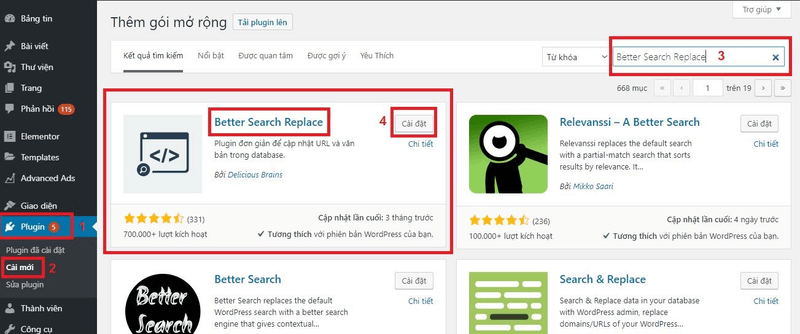
Hướng dẫn cài đặt Plugin Better Search Replace
- Bước 1: Chọn Search tại Plugin, sau đó tìm kiếm Better Search Replace rồi cài đặt, cuối cùng là bấm Active để kích hoạt như các bước ở trường hợp bên trên.
- Bước 2: Chọn mục theo hướng dẫn sau: Điền tên trang web dưới dạng HTTP ở Search For, điền tên trang web dưới dạng HTTPs ở mục Replace With. Ngoài ra, nếu muốn kiểm tra và thay đổi bên trong bài viết, bình luận, bạn có thể chọn cả WP_Posts và WP_Comments hay một số mục như WP_Links, WP_Options, WP_MTS_WP_Reviews…
- Bước 3: Bỏ Check tại mục Run As Dry Run để plugin có thể tự tìm và thay thế links trong Database. Cuối cùng, chọn Run Search/Replace để plugin tiến hành thực hiện các tác vụ của mình.
Lời kết
Như vậy, bài viết bên trên đã giúp bạn nắm rõ CloudFlare là gì và cách cài đặt, sử dụng CloudFlare. Ngoài ra, đừng quên chia sẻ bài viết để mọi người cùng đọc nếu cảm thấy nội dung trên hữu ích và có giá trị nhé!


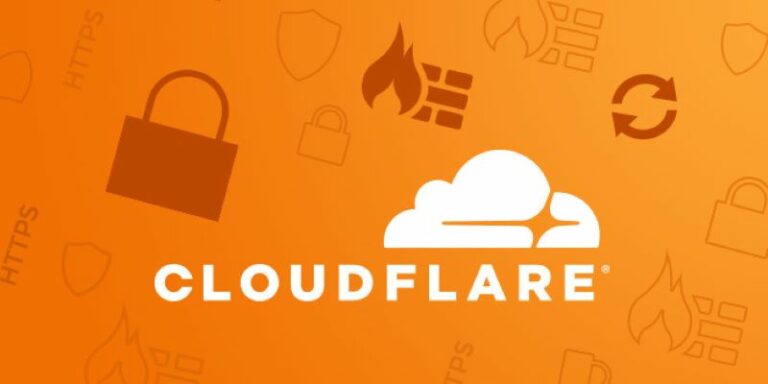
Comments are closed.